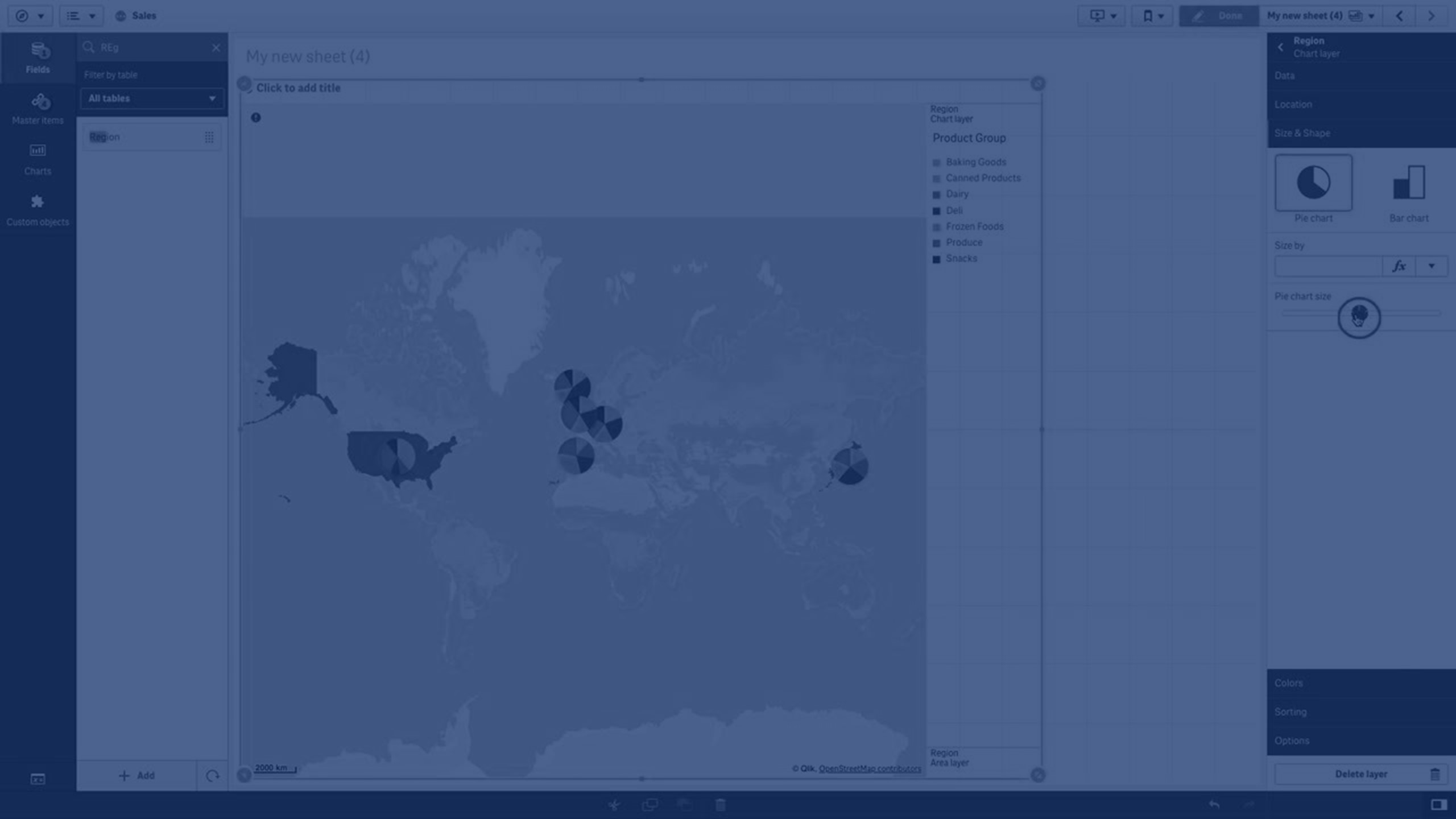Capas de gráfico
Una capa de gráfico le permite mostrar pequeños gráficos de tarta o de barras sobre las ubicaciones de su mapa. Utiliza una dimensión para identificar las ubicaciones y una segunda dimensión para crear los gráficos de tarta o de barras.
Puede etiquetar los gráficos y usar una expresión para controlar su tamaño. La burbuja de información muestra información útil sobre el contenido del gráfico seleccionado.
Mapa con una capa de gráfico que muestra la fuente de fondos en los países de la Unión Europea como gráficos de tarta. El tamaño de cada gráfico de tarta muestra la tasa de absorción promedio de los fondos.

Añadir una capa de gráfico
Haga lo siguiente:
- Desde Capas, en las propiedades avanzadas, haga clic en Añadir capa y seleccione Capa de gráfico.
- En Dimensiones, en Ubicación, haga clic en Añadir y seleccione un campo que contenga datos de puntos para usar como ubicaciones en su mapa. Haga clic en Añadir y seleccione un campo que contenga datos para usar como la dimensión en sus gráficos.
- En Medidas, haga clic en Añadir y seleccione un campo que contenga datos para usar como la medida en sus gráficos.
-
Si hay problemas con las ubicaciones de puntos, ajuste las configuraciones de ubicación en Ubicación en el panel de propiedades.
Haga lo siguiente:
-
Tome una de las opciones siguientes:
- Arrastre y suelte un campo en el mapa que contenga datos de puntos, seleccioneAñadir como nueva capa y seleccione Añadir como capa de gráfico.
- Desde Capas, en el panel de propiedades, haga clic en Añadir capa y seleccione Capa de gráfico.
- En Dimensiones, en Ubicación, haga clic en Añadir y seleccione un campo que contenga datos de puntos para usar como ubicaciones en su mapa. Haga clic en Añadir y seleccione un campo que contenga datos para usar como la dimensión en sus gráficos.
- En Medidas, haga clic en Añadir y seleccione un campo que contenga datos para usar como la medida en sus gráficos.
-
Si hay problemas con las ubicaciones de puntos, ajuste las configuraciones de ubicación en Ubicación en el panel de propiedades.
Una vez que se agrega la capa, puede ajustar la configuración de la capa en el panel de propiedades.